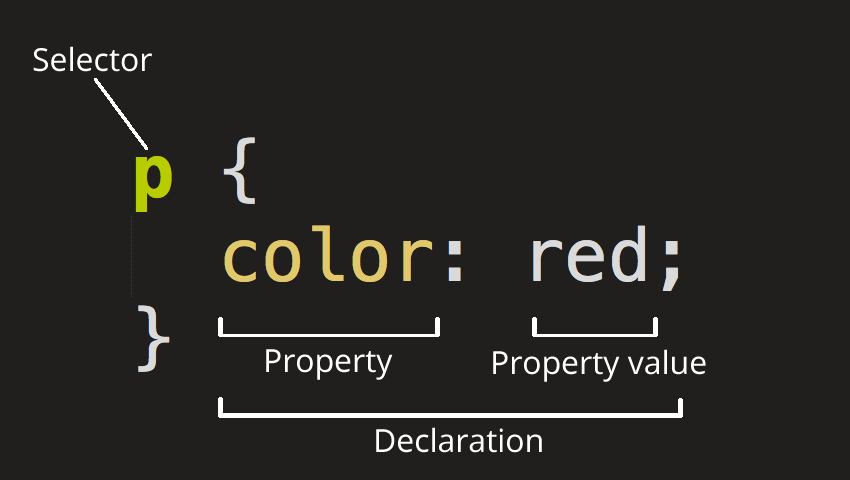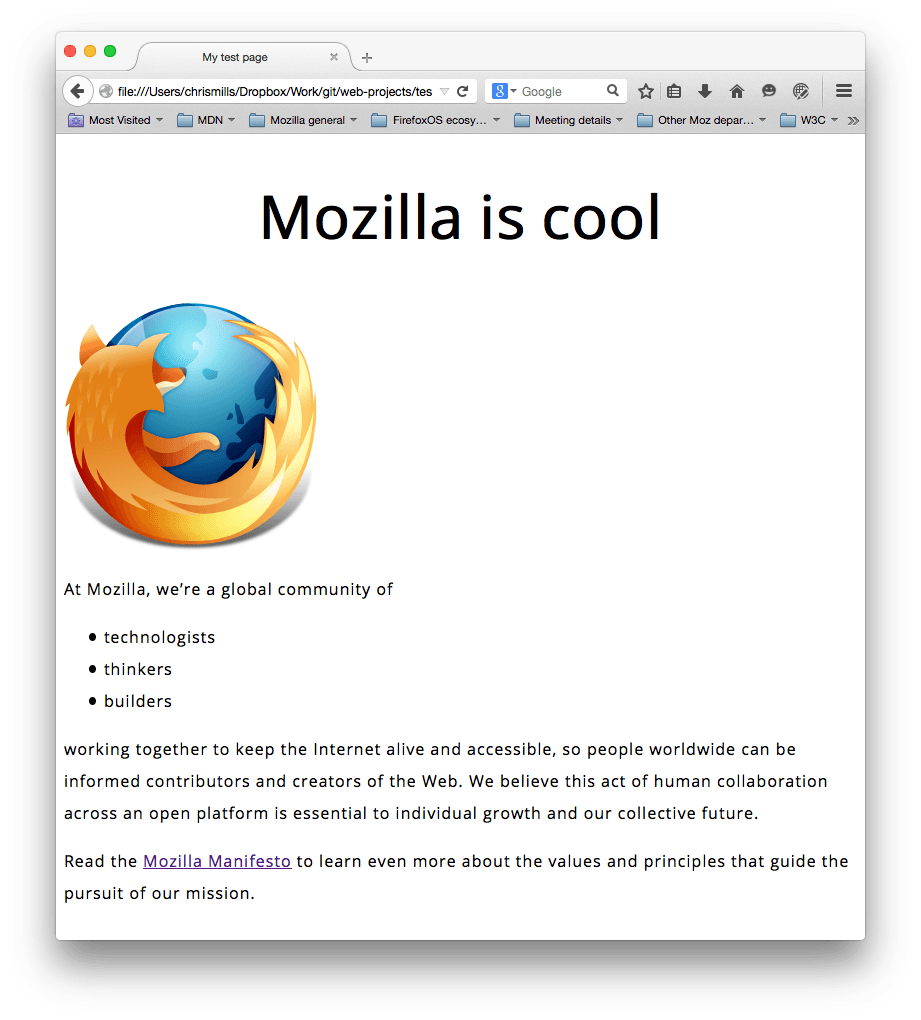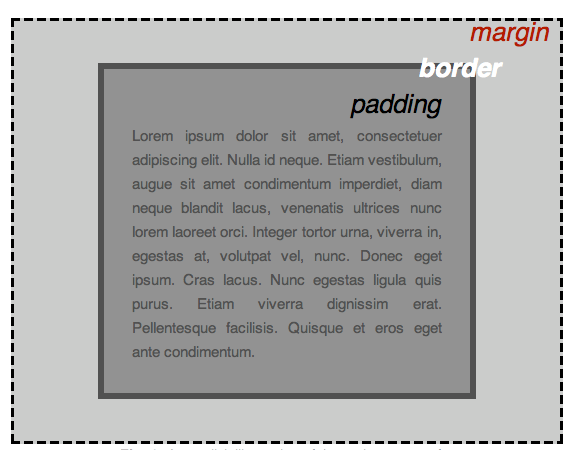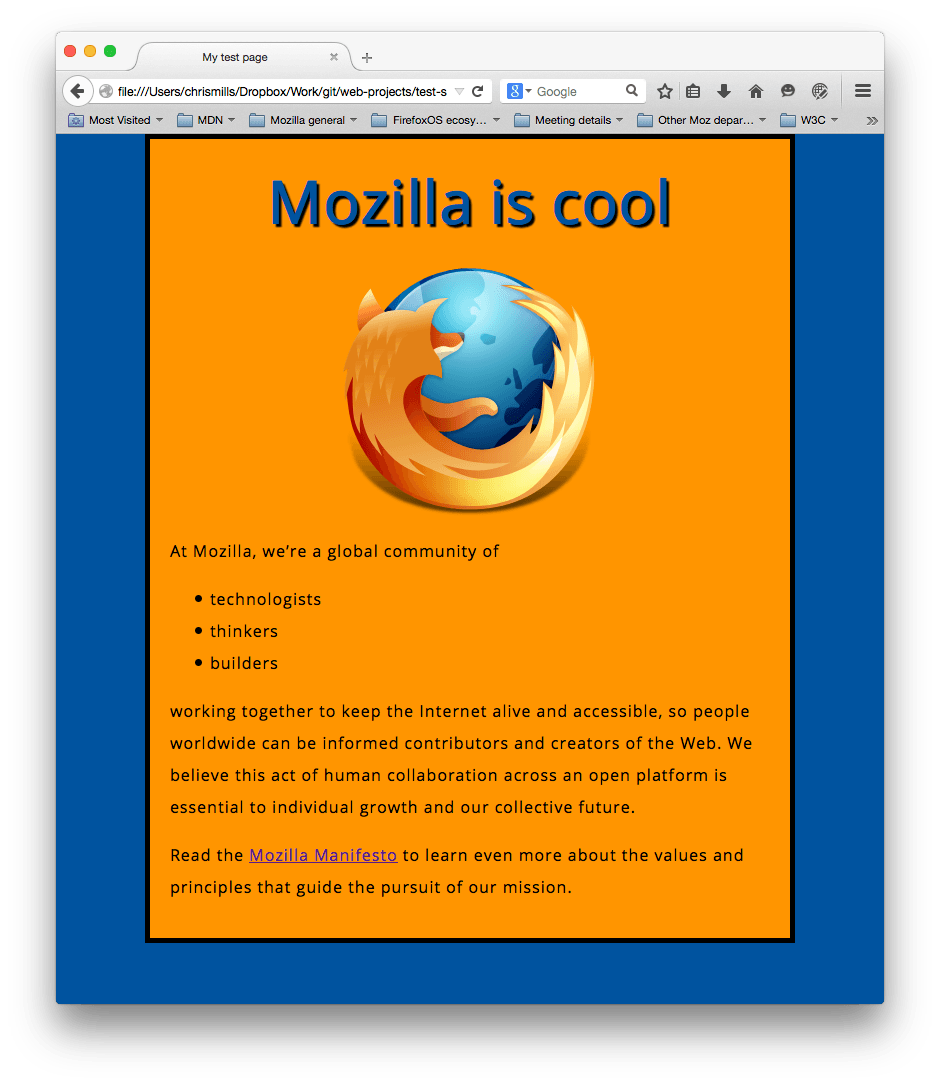Css с чего начать
Основы CSS
CSS (Cascading Style Sheets) — это код, который вы используете для стилизации вашей веб-страницы. Основы CSS помогут вам понять, что вам нужно для начала работы. Мы ответим на такие вопросы как: Как сделать мой текст черным или красным? Как сделать так, чтобы контент появлялся в определённом месте на экране? Как украсить мою веб-страницу с помощью фоновых изображений и цветов?
Так что же такое CSS?
Но нам всё равно нужно применить CSS к нашему HTML документу. В противном случае, CSS стиль не повлияет на то, как ваш браузер отобразит HTML документ. (Если вы не следили за нашим проектом, то прочитайте раздел Работа с файлами и Основы HTML, чтобы узнать, что вам нужно сделать в первую очередь.)
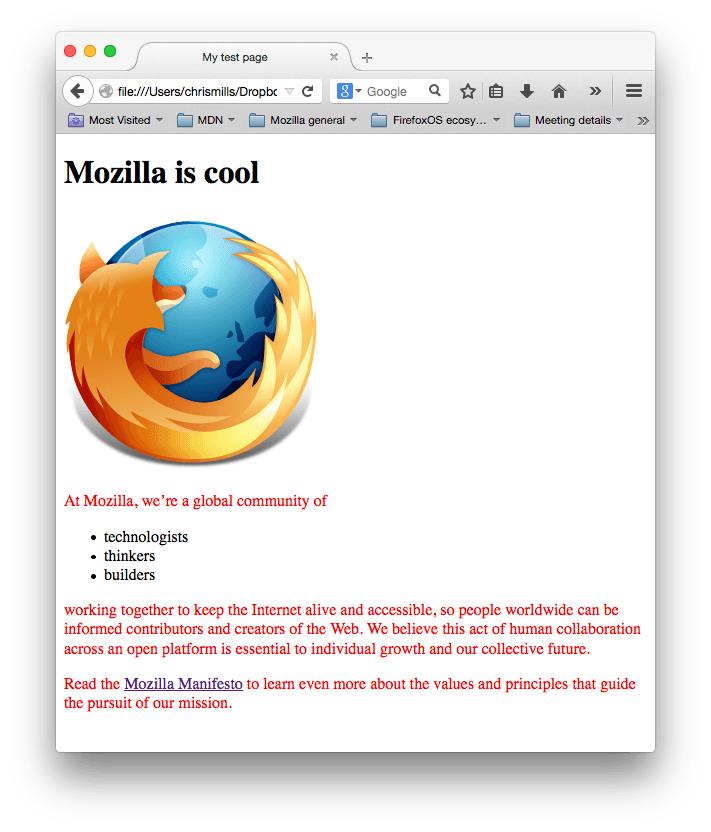
Анатомия набора правил CSS
Давайте взглянем на вышеупомянутый CSS немного более подробно:
Вся структура называется набором правил (но зачастую для краткости «правило»). Отметим также имена отдельных частей:
Селектор (Selector) Имя HTML-элемента в начале набора правил. Он выбирает элемент(ы) для применения стиля (в данном случае, элементы p ). Для стилизации другого элемента, просто измените селектор. Объявление (Declaration) Единственное правило, например color: red; указывает, какие из свойств элемента вы хотите стилизовать. Свойства (Properties) Способы, которыми вы можете стилизовать определённый HTML-элемент (в данном случае, color является свойством для элементов
Обратите внимание на важные части синтаксиса:
Таким образом, чтобы изменить несколько значений свойств сразу, вам просто нужно написать их, разделяя точкой с запятой, например так:
Выбор нескольких элементов
Вы также можете выбрать несколько элементов разного типа и применить единый набор правил для всех из них. Добавьте несколько селекторов, разделённых запятыми. Например:
Разные типы селекторов
Существует множество различных типов селектора. Выше мы рассматривали только селектор элементов, который выбирает все элементы определённого типа в HTML документе. Но мы можем сделать выбор более конкретным. Вот некоторые из наиболее распространённых типов селекторов:
| Имя селектора | Что выбирает | Пример |
|---|---|---|
| Селектор элемента (иногда называемый селектором тега или типа) | Все HTML-элемент(ы) указанного типа. | p Выбирает |
| ID селектор | Элемент на странице с указанным ID на данной HTML. Лучше всего использовать один элемент для каждого ID (и конечно один ID для каждого элемента), даже если вам разрешено использовать один и тот же ID для нескольких элементов. | #my-id Выбирает или |
| Селектор класса | Элемент(ы) на странице с указанным классом (множество экземпляров класса может объявляться на странице). | .my-class Выбирает Существует ещё много селекторов для изучения, и вы можете найти более подробный список в нашем Руководстве селекторов (en-US). Шрифты и текстПримечание: Все в CSS документе между /* и */ является CSS комментарием, который браузер игнорирует при исполнении кода. Это место, где вы можете написать полезные заметки о том, что вы делаете. ). Мы также отцентрируем текст нашего заголовка и установим некоторую высоту строки и расстояние между буквами в теле документа, чтобы сделать его немного более удобным для чтения: Вы можете настроить значения px так, как вам нравится, чтобы ваш дизайн выглядел так, как вы хотите, но, в общем, ваш дизайн должен выглядеть вот так: Блоки, блоки и ещё раз блокиНе удивительно, макет CSS основан, главным образом, на блочной модели (box model). Каждый из блоков, занимающий пространство на вашей странице имеет такие свойства, как: В этом разделе мы также используем: Итак, давайте начнём и добавим больше CSS на нашей странице! Продолжайте добавлять эти новые правила, расположенные в нижней части страницы, и не бойтесь экспериментировать с изменением значений, чтобы увидеть, как это работает. Изменение цвета страницыЭто правило устанавливает цвет фона для всей страницы. Измените код цвета сверху, на цвет который вы выбрали при планировании вашего сайта. Разбираемся с теломТеперь для элемента. Здесь есть немало деклараций, так что давайте пройдём через них всех по одному: Позиционирование и стилизация нашего заголовка главной страницыВы, возможно, заметили, что есть ужасный разрыв в верхней части тела. Это происходит, потому что браузеры применяют некоторый стиль по умолчанию для элемента Затем мы установили заголовку верхний и нижний padding на 20 пикселей, и сделали текст заголовка того же цвета, как и цвет фона html. И вновь попробуйте поэкспериментировать с различными значениями, чтобы посмотреть, что вы можете придумать. Центрирование изображенияПримечание: Приведённые выше инструкции предполагают, что вы используете изображение меньшей ширины, чем заданная для (600 пикселей). Если ваше изображение больше, тогда оно выйдет за границы и займёт пространство страницы. Чтобы исправить это, вы можете 1) уменьши ширину изображения используя графический редактор, или 2) изменить размер изображения используя CSS путём установки свойства width для элемента меньшего значения (например 400 px; ). Примечание: Не стоит беспокоиться, если вы ещё не понимаете display: block; и различия между блочным/строчным. Вы поймёте, когда будете изучать CSS более подробно. Вы можете узнать больше о различных доступных значениях display на нашей странице о свойстве display. ЗаключениеЕсли вы следовали всем инструкциям в этой статье, вы должны получить страницу, которая выглядит примерно так (вы также можете посмотреть нашу версию здесь): Если вы застряли, вы всегда можете сравнить свою работу с нашим готовым примером кода на Github. Здесь мы узнали только самую поверхность CSS. Чтобы узнать больше, перейдите на нашу страницу изучения CSS. Следуйте этим советам, чтобы стать суперзвездой CSS после его изученияДата публикации: 2019-04-30 От автора: CSS (Cascading Style Sheets) — одна из основных технологий, используемых для создания веб-страниц. Поскольку это ЕДИНСТВЕННЫЙ язык таблиц стилей, который могут понять браузеры, очень важным является глубокое изучение CSS. Начать работать с CSS очень просто. Всего за несколько часов обучения вы сможете легко оформлять тексты, элементы и макеты. Тем не менее, вскоре все усложнится, и вы попадете в ситуацию, когда ваш код начнет становиться довольно грязным. Компоненты, которые работали до этого, начнут ломаться, вы нашли в Google исправление, но это исправляет один элемент, и разрушает 5 других, поскольку решение, которое вы нашли в Google, изменило display или position. Почему важно изучать CSS правильноЕсли у вас нет более глубокого понимания основ, CSS становится больше похожим на метод проб и ошибок. Вы попробуете разные значения для разных свойств и, наконец, оставите значение, которое работает, близко к тому, что вам нужно, не понимая, как это работает. Вы начнете гуглить основные вещи, такие как «как центрировать два элемента div » или «как выровнять элемент div и текст по вертикали», и каждый раз копировать и вставлять код со StackOverflow или codePen. В те времена, когда flexbox не стал так популярен, «как выровнять div на странице как по вертикали, так и по горизонтали?» был классическим вопросом на собеседовании по CSS. Многие новички могли справиться правильно с горизонтальной частью, но только некоторые могли правильно сделать это по вертикали. Дорожная карта1. ОсновыЕсли вы только начинаете веб-разработку, изучите некоторые основы HTML, прежде чем приступать к CSS. В CSS сначала прочитайте теорию о том, что такое CSS, как он работает в браузере, а также его основной синтаксис и использование. Практический курс по верстке адаптивного сайта с нуля! Изучите курс и узнайте, как верстать современные сайты на HTML5 и CSS3 2. Блочная модель CSSИсточник изображения: //developer.mozilla.org Изучите основы блочной модели CSS и связанные с нею свойства, такие как margin, border, padding и т. д. 3. Изображения и фонИзображения оживляют веб-страницу. Существует много способов добавить изображение, например теги изображений, добавить фоновые цвета / градиенты и фоновые изображения в различные другие теги. Вы также можете применить то, что узнали ранее, например, установить границы для изображений или использовать несколько изображений и создать простую галерею. Часть 1. Основы CSSДанный урок является логическим продолжением урока «Основы HTML для начинающих», в котором я подробно объяснял, что такое язык разметки HTML, как он устроен и работает, базовые теги и правила верстки. В данном же уроке мы затронем стилизацию документа, созданного с использованием языка разметки, т.е. придание определенной формы, определенного цвета, последовательности, размеров различных элементов и текста на странице, рассмотрим наиболее эффективные приемы работы с каскадными таблицами стилей. Поняв основы, вы сможете самостоятельно правильно и эффективно стилизовать HTML документы.
1.1 Использование CSS в HTML документахCSS довольно просто использовать в HTML документах. Его можно: Прописать стили в самом документе, используя тег Инлайновое использование CSS свойств в конкретных тегах с помощью атрибута style. Такой способ внутренней стилизации используется очень редко в особых случаях, когда необходимо: А. Вывести из админ. панели сайта параметры для конкретных тегов; Б. Сделать динамическую стилизацию элементов посредством JavaScript. Пример инлайнового вывода фонового изображения секции из админ. панели сайта: 1.2 CSS синтаксисКак я уже говорил ранее, CSS имеет довольно простой синтаксис. Давайте разберем его. Правила объявлений настолько просты, что их можно описать в одном предложении. Сначала пишется селектор, который выбирает конкретный элемент на странице, после фигурных скобок пишутся свойства со значениями после двоеточия, а сами свойства отделяются друг от друга точкой с запятой. Это все. Просто, не правда ли? 1.3 Каскадирование, наследование и приоритетПонять принцип каскадирования несложно. Давайте взглянем на пример: Из примера мы видим, что в CSS написан каскад, в котором класс .parent стоит на первом месте, после него через пробел указан дочерний класс .children, который отвечает уже за стилизацию только дочернего элемента. Дочерний тег обязательно должен быть вложен в тег с классом .parent. Если в HTML документе мы вынесем тег .children из тега div с классом .parent, он потеряет свое оформление, так как каскад уже не будет работать, структура нарушена. Каскадирование и наследование позволяют стилизовать конкретные элементы на странице и определять приоритет применяемых стилей. Давайте рассмотрим иерархию приоритетов. Стоит также отметить, что количество классов или идентификаторов, а также наличие дополнительных псевдоклассов и конструкций в селекторе повышают приоритет для стилизации: И т.д. по логической цепочке. И в завершение по приоритетам важно отметить, что стили, идущие в последующих объявлениях ниже по документу также имеют наибольший приоритет. Например: В результате последний селектор в потоке документа получит значение свойства margin: 15px, так как является наиболее приоритетным. Однако если бы селектор первого объявления был длиннее, значния его свойств несомненно бы превалировали. Часть 2. CSS свойстваЯ думаю нет смысла перечислять все CSS свойства, так как их очень много и практичней обратиться к справочнику всех CSS свойств. Я рекомендую изучить CSS свойства в справочнике на HTMLBook. Однако рассмотрим 10 самых используемых CSS свойств в верстке. Я взял 10 больших CSS файлов из своих проектов и отсортировал свойства по частоте использования. CSS СвойствоЧастота использованияОписание |
| color | 960 раз | Цвет текста элемента:  |
| background-color | 755 раз | Цвет фона элемента:  |
| font-size | 524 раза | Размер шрифта:  |
| opacity | 435 раз | Уровень прозрачности элемента:  |
| padding | 372 раза | Размер полей внутри элемента:  |
| width | 356 раз | Ширина блочного элемента, не включая размеры границ и полей:  |
| margin | 311 раз | Внешние отступы элемента:  |
| height | 305 раз | Высота блочного элемента, не включая размеры границ и полей:  |
| font-weight | 280 раз | Насыщенность шрифта:  |
| text-align | 245 раз | Горизонтальное выравнивание текста:  |
Часть 3. Медиа-запросы
В данном руководстве мы рассмотрим базовые возможности медиа-запросов, которые необходимы для адаптивной верстки сайтов и практически полезны.
Медиа-запрос пишется в самом файле стилей или в теле документа (тег style) и начинается с объявления правила @media. Структура медиа запроса довольно проста:
Наиболее часто используемые медиа-функции определяют именно максимальное и минимальное разрешение экрана устройства:
Кроме всего прочего, как мы видим из примера, функции могут содержать условия and (И), not (НЕ) и only (Для старых браузеров, не поддерживающих медиа-запросы). Нет логического оператора or (ИЛИ), его роль выполняет запятая. Медиа-функции, как мы видим заключают в обычные круглые скобки.
Размещение свойств в медиа-запросе не дает никакого приоритета, поэтому логичней размещать медиа-запросы в конце CSS документа, либо загружать тегом link внешний CSS файл с медиа-запросами после загрузки основных стилей сайта для правильного переопределения последних на разных разрешениях или на различных устройствах.
Часть 4. Рекомендации
Ну и конечно-же мои рекомендации. За всю практику верстки у меня накопились некоторые правила, которыми я с радостью поделюсь.
Премиум уроки от WebDesign Master
Создание сайта от А до Я. Комплексный курс
Создание современного интернет-магазина от А до Я
Введение в CSS
Необходимые условия
Перед запуском этого модуля вы должны иметь:
Примечание: Если вы работаете на компьютере / планшете / другом устройстве, на котором у вас нет возможности создавать свои собственные файлы, вы можете опробовать (большую часть) примеры кода в онлайн-программах кодирования, таких как JSBin или Thimble.
Руководства
Этот модуль содержит следующие статьи, в которых вы ознакомитесь со всеми основными теориями CSS и сможете проверить некоторые навыки.
Что такое CSS? CSS (Каскадные таблицы стилей) позволяет создавать великолепно выглядящие веб-страницы, но как же это работает? Эта статья объясняет, что такое CSS с помощью простого примера синтаксиса, а также охватывает некоторые ключевые термины о языке. Начало работы с CSS В этой статье мы возьмём простой HTML-документ и применим к нему CSS, изучая некоторые практические вещи о языке. Как структурирован CSS Теперь, когда у вас есть представление о том, что такое CSS и как его использовать, пришло время немного углубиться в структуру самого языка. Мы уже встречали множество концепций, обсуждаемых здесь; вы можете вернуться к этому, чтобы повторить, если вы находите какие-либо более поздние концепции запутанными. Как работает CSS Мы изучили основы CSS — для чего он нужен и как писать простые таблицы стилей. В этом уроке мы рассмотрим, как браузер берёт CSS и HTML и превращает их в веб-страницу. Использование ваших новых знаний С учётом того, что вы узнали за последние несколько уроков, вы должны обнаружить, что вы можете форматировать простые текстовые документы с использованием CSS, чтобы добавить к ним свой собственный стиль. Эта статья даёт вам шанс сделать это.
Начало работы с CSS
В этой статье мы возьмём простой HTML-документ и применим к нему CSS, изучая некоторые практические вещи о языке.
| Необходимые знания: | Базовая компьютерная грамотность, Базовое программное обеспечение, базовые знания работа с файлами, и базовые знания HTML (смотрите Введение в HTML.) |
|---|---|
| Задача: | Понять основы связывания CSS-документа с HTML-файлом и уметь выполнять простое форматирование текста с помощью CSS. |
Начнём с HTML
Нашей отправной точкой является HTML-документ. Вы можете скопировать код снизу, если вы хотите работать на своём компьютере. Сохраните приведённый ниже код как index.html в папке на вашем компьютере.
Примечание: Если вы читаете это на устройстве или в среде, где вы не можете легко создавать файлы, не беспокойтесь — ниже представлены редакторы кода, чтобы вы могли написать код прямо здесь, на странице.
Добавление CSS в наш документ
Самое первое, что нам нужно сделать, — это сообщить HTML-документу, что у нас есть некоторые правила CSS, которые мы хотим использовать. Существует три различных способа применения CSS к документу HTML, с которым вы обычно сталкиваетесь, однако сейчас мы рассмотрим наиболее обычный и полезный способ сделать это — связать CSS с заголовком вашего документа.
Чтобы связать styles.css с index.html, добавьте следующую строку где-то внутри HTML документа:
Сохраните файлы HTML и CSS и перезагрузите страницу в веб-браузере. Заголовок первого уровня в верхней части документа теперь должен быть красным. Если это произойдёт, поздравляю — вы успешно применили CSS к документу HTML. Если этого не произойдёт, внимательно проверьте, правильно ли вы ввели всё.
Вы можете продолжить работу в styles.css локально, или вы можете использовать наш интерактивный редактор ниже, чтобы продолжить этот урок. Интерактивный редактор действует так, как если бы CSS на первой панели был связан с документом HTML, как это было в нашем документе выше.
Стилизация HTML-элементов
Вы можете выбрать несколько селекторов одновременно, разделив их запятыми. Если я хочу, чтобы все параграфы и все элементы списка были зелёными, моё правило выглядит так:
Попробуйте это в интерактивном редакторе ниже (отредактируйте поля кода) или в своём локальном документе CSS.
Изменение поведения элементов по умолчанию
Когда мы смотрим на хорошо размеченный HTML-документ, даже такой простой, как наш пример, мы можем увидеть, как браузер делает HTML читаемым, добавив некоторые стили по умолчанию. Заголовки большие и жирные, в нашем списке есть маркеры. Это происходит потому, что в браузерах есть внутренние таблицы стилей, содержащие стили по умолчанию, которые по умолчанию применяются ко всем страницам; без них весь текст работал бы вместе, и мы должны были бы стилизовать всё с нуля. Все современные браузеры по умолчанию отображают HTML-контент практически одинаково.
Однако вам часто захочется что-то другое, кроме выбора, сделанного браузером. Это можно сделать, просто выбрав элемент HTML, который вы хотите изменить, и используя правило CSS, чтобы изменить его внешний вид. Хорошим примером является наш
- — неупорядоченный список. Он добавляет маркеры, и если я решу, что я не хочу эти маркеры, я могу удалить их вот так:
Попробуйте добавить это в свой CSS сейчас.
Свойство list-style-type — это хорошее свойство, информацию о котором можно найти на MDN, чтобы увидеть, какие значения поддерживаются. Взгляните на страницу для list-style-type и вы найдёте интерактивный пример в верхней части страницы, чтобы опробовать некоторые другие значения, затем все допустимые значения будут подробно описаны ниже.
Добавление класса
Пока у нас есть стилизованные элементы, основанные на их именах HTML-элементов. Это работает до тех пор, пока вы хотите, чтобы все элементы этого типа в вашем документе выглядели одинаково. В большинстве случаев это не так, и вам нужно будет найти способ выбрать подмножество элементов, не меняя остальные. Самый распространённый способ сделать это — добавить класс к вашему HTML-элементу и нацелиться на этот класс.
В своём HTML-документе добавьте Атрибут class ко второму пункту списка. Ваш список теперь будет выглядеть так:
В вашем CSS вы можете выбрать класс special к любому элементу на странице, чтобы он выглядел так же, как и этот элемент списка. Добавьте следующее в ваш файл CSS:
Сохраните и обновите, чтобы увидеть результат.
Иногда вы увидите правила с селектором, который перечисляет селектор HTML-элемента вместе с классом:
Этот синтаксис означает «предназначаться для любого элемента li, который имеет класс special». Если бы вы сделали это, вы бы больше не смогли применить класс к или другому элементу, просто добавив к нему класс; вы должны добавить этот элемент в список селекторов:
Как вы можете себе представить, некоторые классы могут быть применены ко многим элементам, и вам не нужно постоянно редактировать свой CSS каждый раз, когда что-то новое должно принять этот стиль. Поэтому иногда лучше обойти элемент и просто обратиться к классу, если только вы не знаете, что хотите создать некоторые специальные правила для одного элемента и, возможно, хотите убедиться, что они не применяются к другим элементам.
Стилизация элементов на основе их расположения в документе
Добавьте следующее правило в таблицу стилей.
Ещё можно попробовать стилизовать абзац, когда он идёт сразу после заголовка на том же уровне иерархии в HTML. Для этого поместите + (соседний братский комбинатор) между селекторами.
Попробуйте также добавить это правило в таблицу стилей:
Пример ниже включает в себя два правила выше. Попробуйте добавить правило, чтобы сделать элемент span красный, если он внутри абзаца. Вы узнаете, правильно ли вы это сделали, так как промежуток в первом абзаце будет красным, но цвет в первом элементе списка не изменит цвет.
Примечание: Как вы можете видеть, CSS даёт нам несколько способов нацеливания на элементы, и мы пока только слегка изучили его! Мы будем внимательно смотреть на все эти селекторы и многое другое в нашей статье Селекторы позже в нашем курсе.
Стилизация элементов на основе состояния
Вы можете изменить внешний вид ссылки, когда пользователь наводит на неё курсор, например, удалив подчёркивание, что достигается с помощью следующего правила:
В приведённом ниже примере вы можете поиграть с разными значениями для разных состояний ссылки. Я добавил к нему правила, приведённые выше, и теперь понимаю, что розовый цвет довольно лёгкий и трудно читаемый — почему бы не изменить его на лучший цвет? Можете ли вы сделать ссылки жирным шрифтом?
Мы удалили подчёркивание на нашей ссылке при наведении курсора. Вы можете удалить подчёркивание из всех состояний ссылки. Однако стоит помнить, что на реальном сайте вы хотите, чтобы посетители знали, что ссылка является ссылкой. Оставив подчёркивание на месте, люди могут понять, что на какой-то текст внутри абзаца можно нажимать — к такому поведению они привыкли. Как и всё в CSS, существует возможность сделать документ менее доступным с вашими изменениями — мы постараемся выделить потенциальные подводные камни в соответствующих местах.
Примечание: вы часто будете видеть упоминание о доступности в этих уроках и по всей MDN. Когда мы говорим о доступности, мы имеем в виду требование, чтобы наши веб-страницы были понятными и доступными для всех.
Ваш посетитель вполне может быть на компьютере с мышью или сенсорной панелью или на телефоне с сенсорным экраном. Либо они могут использовать программу чтения с экрана, которая считывает содержимое документа, либо им может потребоваться использовать текст значительно большего размера, либо перемещаться по сайту только с помощью клавиатуры.
Простой HTML-документ, как правило, доступен каждому — когда вы начинаете оформлять этот документ, важно, чтобы вы не сделали его менее доступным.
Сочетание селекторов и комбинаторов
Стоит отметить, что вы можете комбинировать несколько селекторов и комбинаторов вместе. Вот пример:
Вы также можете комбинировать несколько типов вместе. Попробуйте добавить следующее в ваш код:
, который приходит сразу после
Не беспокойтесь, если это покажется сложным — вы скоро начнёте понимать это, когда будете писать больше на CSS.
Завершение
В этом уроке мы рассмотрели несколько способов стилизации документа с использованием CSS. Мы будем развивать эти знания по мере прохождения остальных уроков. Однако вы уже знаете достаточно, чтобы стилизовать текст, применять CSS на основе различных способов нацеливания на элементы в документе и искать свойства и значения в документации MDN.
На следующем уроке мы рассмотрим структуру CSS.